Windows10防火墙的关闭方法(简单操作)
游客 2024-08-13 14:54 分类:网络技术 52
在使用Windows10操作系统时,有时我们需要关闭防火墙以便于某些程序或服务的正常运行。然而,许多用户对于如何正确关闭Windows10防火墙并不了解,因此本文将详细介绍关闭Windows10防火墙的方法,帮助读者更好地掌握这一技巧。
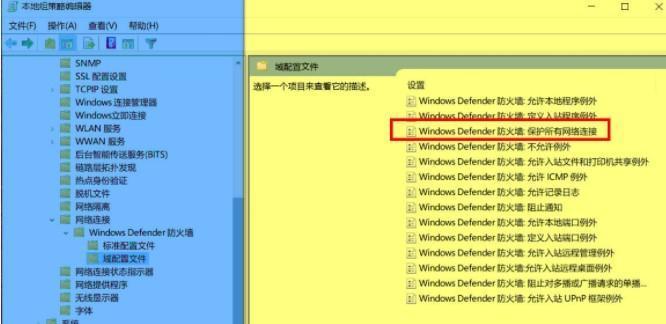
如何打开“控制面板”
1.打开“开始”菜单,点击左下角的Windows图标。
2.在弹出的菜单中,点击“设置”图标。
3.在设置页面中,点击“系统”。
4.在系统页面中,向下滑动,找到并点击“控制面板”。
在控制面板中找到“Windows防火墙”
1.在控制面板页面中,找到并点击“系统和安全”。
2.在系统和安全页面中,找到并点击“WindowsDefender防火墙”。
关闭Windows10防火墙
1.在WindowsDefender防火墙页面中,点击左侧菜单栏中的“打开或关闭WindowsDefender防火墙”。
2.在弹出的窗口中,选择“关闭WindowsDefender防火墙”选项。
3.点击“确定”按钮进行确认。
安全性风险的考虑
1.关闭Windows10防火墙会使系统容易受到恶意软件和网络攻击,因此在关闭防火墙之前需确保你的计算机没有安装恶意软件,并且在安全的网络环境中使用。
如何重新启用Windows10防火墙
1.在WindowsDefender防火墙页面中,点击左侧菜单栏中的“打开或关闭WindowsDefender防火墙”。
2.在弹出的窗口中,选择“打开WindowsDefender防火墙”选项。
3.点击“确定”按钮进行确认。
关闭防火墙后的测试方法
1.关闭防火墙后,可以尝试访问一些被阻断的网站或服务,如果可以正常访问,说明关闭成功。
关闭防火墙的注意事项
1.关闭防火墙会降低计算机的安全性,请在明确需要时关闭,并尽快重新启用。
2.在进行一些敏感操作(例如在线支付、登陆账号)时,务必打开防火墙以提供更好的保护。
如何调整防火墙的设置
1.在WindowsDefender防火墙页面中,点击左侧菜单栏中的“高级设置”。
2.在弹出的窗口中,可以对防火墙的各项设置进行调整,例如允许或阻止特定程序、端口的访问。
如何查看防火墙日志
1.在WindowsDefender防火墙页面中,点击左侧菜单栏中的“高级设置”。
2.在弹出的窗口中,点击左侧菜单栏中的“监视”。
3.在监视页面中,可以查看到防火墙的日志信息,以便于分析和排查网络问题。
Windows10防火墙和第三方防火墙的选择
1.Windows10自带的防火墙已经具备了基本的保护功能,对于一般用户来说已经足够。如果你需要更加高级的功能,可以考虑使用第三方防火墙软件。
结尾:
通过本文的介绍,相信大家对如何关闭Windows10防火墙已经有了更清晰的认识。关闭防火墙需谨慎操作,并且在合适的情况下及时重新启用,以确保计算机的安全性和网络畅通。
如何关闭Windows10防火墙
Windows10操作系统自带的防火墙是保护您计算机安全的重要组成部分。然而,在某些情况下,您可能需要关闭防火墙以便进行特定操作或测试。本文将向您介绍如何关闭Windows10防火墙,并提供详细的步骤指南,让您可以轻松地进行操作。
1.确认您的权限:您需要确认您拥有足够的权限来关闭Windows10防火墙,因为只有管理员账户才能进行此操作。
2.打开Windows10防火墙设置:点击开始菜单,然后在搜索框中输入“防火墙”,选择“WindowsDefender防火墙”。
3.进入WindowsDefender防火墙设置页面:在“控制面板”中,点击“启用或关闭WindowsDefender防火墙”。
4.关闭公共网络设置:在防火墙设置页面中,找到“关闭WindowsDefender防火墙”的选项,并选择“打开或关闭WindowsDefender防火墙”。
5.关闭专用网络设置:如果您想要关闭防火墙对于专用网络的保护,您可以选择“打开或关闭WindowsDefender防火墙”的选项中的“关闭对所有网络的保护”。
6.确认关闭防火墙:在关闭防火墙之前,系统将会弹出一个确认窗口,请确保您已经仔细阅读并理解关闭防火墙的后果。
7.关闭WindowsDefender防火墙:确认您的选择后,点击“确定”按钮以关闭WindowsDefender防火墙。
8.检查防火墙状态:关闭防火墙后,您可以重新打开WindowsDefender防火墙设置页面,并确认状态已经改变为“关闭”。
9.防火墙开启警告:关闭防火墙后,系统可能会显示一个警告,提醒您未开启防火墙可能会导致安全风险,请根据实际情况进行判断。
10.关闭第三方防火墙软件:如果您安装了第三方防火墙软件,关闭Windows10自带的防火墙可能无法保证您计算机的安全,建议同时关闭第三方防火墙软件。
11.重新开启WindowsDefender防火墙:如果您在完成特定操作或测试后需要重新开启WindowsDefender防火墙,请按照相同的步骤进入防火墙设置页面并选择“打开WindowsDefender防火墙”。
12.检查防火墙默认配置:关闭WindowsDefender防火墙后,系统将自动恢复到默认配置。在需要重新开启防火墙之前,您可以检查默认配置是否满足您的需求。
13.防火墙与网络安全:关闭防火墙可能会导致您的计算机暴露在来自网络的风险中,请确保您已经采取其他安全措施来保护您的设备和数据。
14.与专业人士咨询:如果您在关闭防火墙过程中遇到任何问题或对于安全性担忧,建议咨询专业人士或寻求相关技术支持。
15.关闭Windows10防火墙是一项简单但需要谨慎操作的任务。通过本文提供的步骤指南,您可以轻松地关闭防火墙以进行特定操作或测试,但请记住,在确保计算机安全的前提下谨慎使用关闭防火墙功能。
版权声明:本文内容由互联网用户自发贡献,该文观点仅代表作者本人。本站仅提供信息存储空间服务,不拥有所有权,不承担相关法律责任。如发现本站有涉嫌抄袭侵权/违法违规的内容, 请发送邮件至 3561739510@qq.com 举报,一经查实,本站将立刻删除。!
相关文章
-

苹果笔记本安装Windows10的步骤是什么?
-
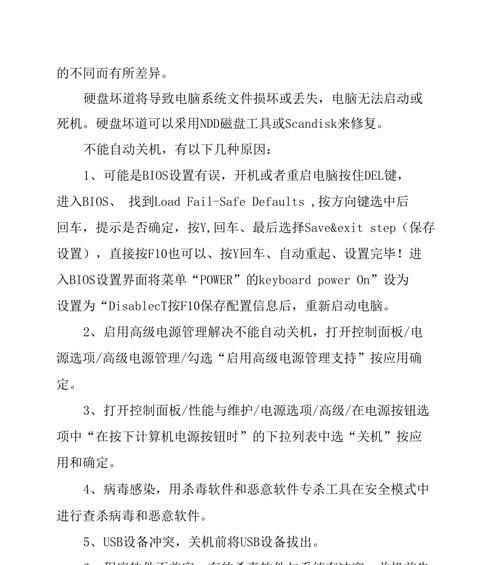
Windows10检查磁盘时系统为何会关机?如何避免?
-

如何使用电脑激活Windows10(简单步骤教你成功激活Windows10)
-
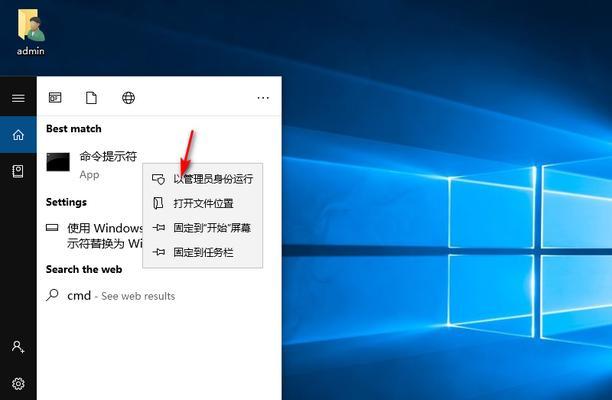
如何分享Windows10管理员权限(一种简单有效的方法教你如何分享Windows10管理员权限)
-

Windows10如何更新驱动(以分享为主题的简易指南)
-
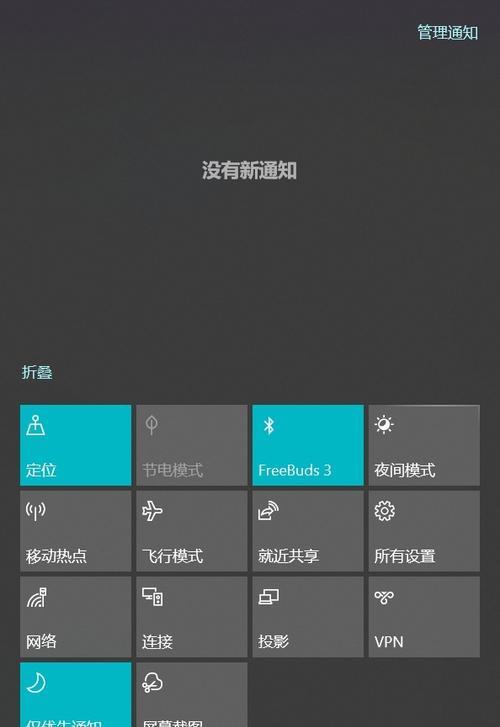
Windows10蓝牙开关按钮消失的问题及解决方法(蓝牙按钮无法找到)
-
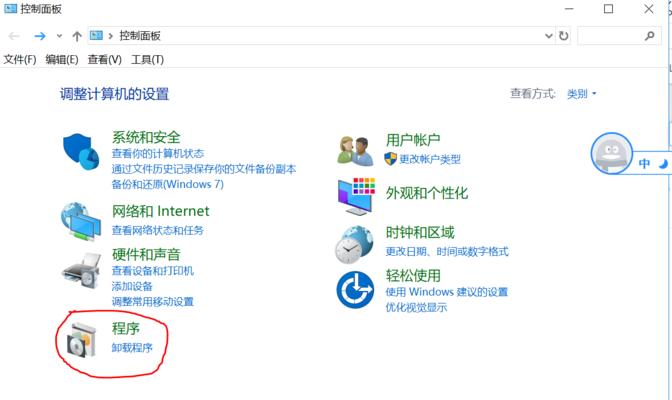
Windows10家庭中文版的实用性剖析
-
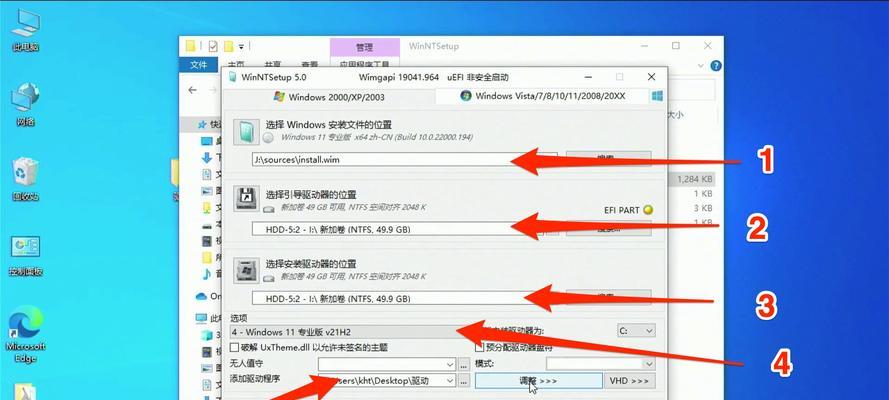
如何升级Windows10系统的主题(简单操作步骤教你个性化定制你的Windows10系统外观)
-
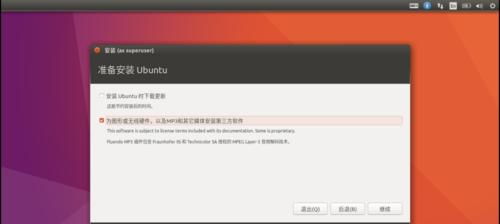
Windows10系统安装教程(详细指导安装Windows10系统的步骤及注意事项)
-

解决Windows10应用商店打不开的问题(探索Windows10应用商店打不开的原因及解决方法)
- 最新文章
- 热门文章
- 热评文章
-
- 幻游猎人新手指南?如何快速上手游戏并避免常见错误?
- -关键词:【三大职业全面解读】 -新标题:三大职业全面解读?如何选择最适合你的职业路径?
- 普通玩家如何在《最终幻想14》中找到乐趣?游戏内常见问题解答?
- 2024年哪些高分手游值得下载?如何选择最佳游戏体验?
- 阴阳师徐清林御魂筛选心得体会?如何高效筛选出最佳御魂组合?
- 大闹天宫玩法详解?如何快速掌握游戏策略?
- 小朋友游戏盘点?哪些游戏最受小朋友欢迎?
- 吃鸡游戏是什么?如何入门吃鸡游戏?
- 流放之路有哪些职业?各职业特点是什么?
- 万能信物兑换武将攻略?如何高效获取并兑换最强武将?
- 星辰之塔第7关怎么过?过关攻略有哪些要点?
- 劲舞团私服怎么开服?开服常见问题有哪些?
- 柜体安装插座预留电源的方法是什么?
- 主机安装几个硬盘比较好?如何平衡容量与性能?
- 苹果电脑能否连接USBA键盘?解决方法在这里!
- 热门tag
- 标签列表
